Test du Dell XPS 13 9305 : un châssis ancien mais élégant avec un nouveau matériel.
 La série XPS est de loin la marque haut de gamme la plus reconnaissable de Dell. Elle a non seulement été synonyme de l’excellence de l’ingénierie du fabricant, mais aussi d’une mode de conception qui est restée la même pendant plus de trois ans. Cependant, 2020 a été l’année où Dell a dévié vers les écrans 16:10 et où de grands changements ont été apportés au châssis.
La série XPS est de loin la marque haut de gamme la plus reconnaissable de Dell. Elle a non seulement été synonyme de l’excellence de l’ingénierie du fabricant, mais aussi d’une mode de conception qui est restée la même pendant plus de trois ans. Cependant, 2020 a été l’année où Dell a dévié vers les écrans 16:10 et où de grands changements ont été apportés au châssis.
Apparemment, soit en raison de la demande populaire, soit en raison d’un volume élevé de stocks inutilisés, la marque a créé son XPS 13 9305. Il combine le meilleur des deux mondes, puisqu’il reprend le même châssis qu’avant 2020 (avec des écrans 16:9), mais l’équipe de processeurs Tiger Lake-U de 11e génération d’Intel.
Voyons donc ensemble si cet appareil XPS est de bon augure face à la concurrence, ou si son prix plus bas est une indication de certains problèmes que vous pourriez rencontrer en cours de route.
Vous pouvez vérifier les prix et les configurations dans notre système de spécifications : https://laptopmedia.com/series/dell-xps-13-9305/
Contents
Fiche technique
- Sharp 4V0HY-LQ133M1 (SHP14AE)
- HDD/SSD
- jusqu'à 1000GB SSD
- Fente M.2
- 1x 2280 M.2 NVMe slot Voir photo
- RAM
- up to 16GB
- OS
- Windows 11 Pro, Windows 10 Pro, Windows 10 Home, Windows 11 Home
- Batterie
- 52Wh, 4-cell
- Matériau du corps
- Aluminum, Carbon
- Dimensions
- 301.7 x 199.2 x 7.8 ~ 11.6 mm (11.88" x 7.84" x 0.31")
- Poids
- 1.29 kg (2.8 lbs)
- Ports et connectivité
- 1x USB Type-C
- 3.2 Gen 2 (10 Gbps), Power Delivery (PD), DisplayPort
- 2x USB Type-C
- Thunderbolt 4, Power Delivery (PD)
- Lecteur de cartes
- microSD (SD/SDHC/SDXC)
- Wi-Fi
- 802.11ax
- Bluetooth
- 5.1
- Prise audio
- 3.5mm Combo Jack
- Caractéristiques
- Lecteur d'empreintes digitales
- Caméra Web
- HD
- Clavier rétro-éclairé
- Microphone
- Dual Array Microphones
- Intervenants
- 2x 2W, Stereo Speakers
- Lecteur optique
- Fente de verrouillage de sécurité
- Wedge Lock Slot
Tous Dell XPS 13 9305 configurations
Que contient la boîte ?
À l’intérieur de l’emballage, nous avons trouvé quelques documents administratifs, ainsi qu’un adaptateur d’alimentation USB Type-C de 65W.
Design et construction
Comme nous l’avons mentionné, nous sommes assez familiers avec ce design. Son sandwich d’aluminium et de carbone est assez rigide, le couvercle et la base ne fléchissant pratiquement pas. Cela dit, lorsque nous avons essayé de tourner la base, la légère flexion a semblé activer le mécanisme de clic du pavé tactile. D’autre part, l’ordinateur portable est super fin, passant de 7,8 mm à l’avant à 11,6 mm à l’arrière. Son poids est de 1,29 kg, ce qui le rend très solide lorsqu’on le manipule.
Malheureusement, le couvercle ne peut pas être ouvert d’une seule main. Néanmoins, il révèle des bords latéraux et supérieurs incroyablement fins, tandis que le bord inférieur est plutôt encombrant. Malgré le manque évident d’espace au-dessus de l’écran, Dell a réussi à y placer une caméra Web HD.
En ce qui concerne la base, nous retrouvons le traditionnel motif en fibre de carbone, qui est assez doux au toucher. Ici, le bouton d’alimentation est séparé du reste du clavier et fait office de lecteur d’empreintes digitales dans certaines configurations. Quant au clavier, il est doté d’un rétroéclairage et d’une course de touches décente, compte tenu de la finesse du profil de l’ordinateur portable. Cependant, le feedback est un peu mou pour nous.
D’autre part, il y a le pavé tactile. Il semble vraiment petit en 2022, mais il est plutôt précis. Et que dire de ce mécanisme de clic. On a l’impression d’appuyer sur la gâchette d’un pistolet et ça fait beaucoup de bruit.
Il est intéressant de noter que les découpes des haut-parleurs sont placées sur les côtés. Cela laisse le panneau inférieur à la grille de ventilation. L’air chaud, respectivement, est évacué par un orifice situé entre la base et le couvercle.
Ports
Le choix de ports est très limité. Sur le côté gauche, vous avez un emplacement de verrouillage de sécurité, deux connecteurs Thunderbolt 4, et un indicateur de niveau de batterie. Ensuite, sur la droite, on trouve une prise audio, un port USB Type-C 3.2 (Gen. 2) avec sortie DisplayPort, et un lecteur de carte MicroSD.
Démontage, options de mise à niveau et maintenance
Pour ouvrir cet ordinateur portable, vous devez défaire les 8 vis à tête Torx. Ensuite, faites levier sur le panneau inférieur en commençant par les coins avant. Ensuite, soulevez le panneau du châssis.
A l’intérieur, vous trouverez une batterie de 52Wh. Avant de continuer, débranchez le connecteur de la batterie. Pour retirer l’unité de l’appareil, vous devez défaire un total de 5 vis à tête Phillips.
Malheureusement, la mémoire est ici soudée à la carte mère. Le bon côté des choses, c’est que vous pouvez choisir entre 8 ou 16 Go, l’un ou l’autre fonctionnant en mode quadri-canal. En ce qui concerne le stockage, il y a un emplacement PCIe M.2, caché sous une enveloppe métallique.
Quant au refroidissement, Dell s’appuie sur la même solution avec deux caloducs et deux ventilateurs, que nous avons vue il y a quelques années.
Qualité d’affichage
Le Dell XPS 13 9305 est équipé d’un écran tactile IPS Full HD, Sharp 4V0HY-LQ133M1 (SHP14AE). Sa diagonale est de 13,3 pouces (33,78 cm), et la résolution – 1920 х 1080p. En outre, le rapport d’écran est de 16:9, la densité de pixels – 166 ppi, leur pas – 0,153 х 0,153 mm. L’écran peut être considéré comme Retina lorsqu’il est vu d’au moins 53 cm (à cette distance, l’œil humain moyen ne peut pas voir les pixels individuels).

Les angles de vision sont confortables. Nous proposons des images sous différents angles pour évaluer la qualité.

Egalement, une vidéo avec mise au point et exposition verrouillées.
La luminosité maximale mesurée est de 465 nits (cd/m2) au milieu de l’écran et de 426 nits (cd/m2) en moyenne sur toute la surface avec une déviation maximale de 16 % (Dell Cinema Color off). La température de couleur corrélée sur un écran blanc et à la luminosité maximale est de 6410K, soit légèrement plus chaude que la température de 6500K pour sRGB.
Dans l’illustration ci-dessous, vous pouvez voir comment l’écran se comporte du point de vue de l’uniformité. L’illustration ci-dessous montre comment les choses se passent pour des niveaux de luminosité opérationnels (environ 140 nits) – dans ce cas particulier à 31% de luminosité (niveau de blanc = 140 cd/m2, niveau de noir = 0,106 cd/m2).
Les valeurs de dE2000 supérieures à 4,0 ne devraient pas se produire, et ce paramètre est l’un des premiers que vous devriez vérifier si vous avez l’intention d’utiliser l’ordinateur portable pour des travaux sensibles aux couleurs (une tolérance maximale de 2,0 ). Le rapport de contraste est bon – 1320:1.
Pour nous assurer que nous sommes sur la même longueur d’onde, nous aimerions vous donner une petite introduction à la gamme de couleurs sRGB et à l’Adobe RGB. Pour commencer, il y a le diagramme de chromaticité uniforme CIE 1976 qui représente le spectre visible des couleurs par l’œil humain, vous donnant une meilleure perception de la couverture de la gamme de couleurs et de la précision des couleurs.
À l’intérieur du triangle noir, vous verrez la gamme de couleurs standard (sRGB) qui est utilisée par des millions de personnes sur la TVHD et sur le Web. Quant à la gamme Adobe RGB, elle est utilisée dans les caméras professionnelles, les moniteurs, etc. pour l’impression. En gros, les couleurs situées à l’intérieur du triangle noir sont utilisées par tout le monde et c’est la partie essentielle de la qualité et de la précision des couleurs d’un ordinateur portable grand public.
Nous avons tout de même inclus d’autres espaces colorimétriques comme la célèbre norme DCI-P3 utilisée par les studios de cinéma, ainsi que la norme numérique UHD Rec.2020. La norme Rec.2020, cependant, est encore une chose du futur et il est difficile pour les écrans actuels de la couvrir correctement. Nous avons également inclus la gamme dite de Michael Pointer, ou gamme de Pointer, qui représente les couleurs que l’on retrouve naturellement autour de nous tous les jours.
La ligne pointillée jaune indique la couverture de la gamme de couleurs du Dell XPS 13 9305.
Son écran couvre 99 % de la gamme sRGB/ITU-R BT.709 (norme Web/HDTV) de la CIE1976, ce qui permet d’obtenir une image dynamique et vibrante.
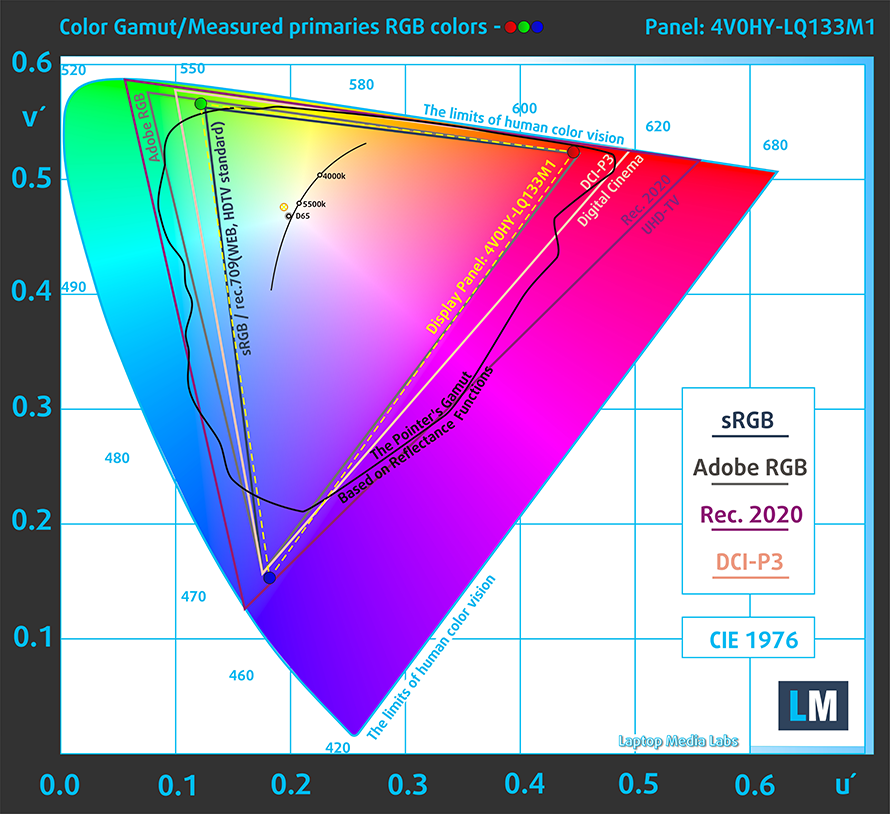
Notre profil “Design and Gaming” offre une température de couleur optimale (6500K) pour une luminance de 140 cd/m2 et un mode gamma sRGB.
Nous avons testé la précision de l’écran avec 24 couleurs couramment utilisées comme la peau humaine claire et foncée, le ciel bleu, l’herbe verte, l’orange, etc. Vous pouvez vérifier les résultats à l’état d’usine et aussi, avec le profil “Design and Gaming”.
Ci-dessous, vous pouvez comparer les résultats du Dell XPS 13 9305 avec les paramètres par défaut (à gauche) et avec le profil “Jeux et conception Web” (à droite).
La figure suivante montre à quel point l’écran est capable de reproduire les parties vraiment sombres d’une image, ce qui est essentiel pour regarder des films ou jouer à des jeux dans une lumière ambiante faible.
Le côté gauche de l’image représente l’écran avec les paramètres d’origine, tandis que le côté droit est celui où le profil “Gaming and Web Design” est activé. Sur l’axe horizontal, vous trouverez l’échelle de gris, et sur l’axe vertical – la luminance de l’écran. Sur les deux graphiques ci-dessous, vous pouvez facilement vérifier par vous-même comment votre écran gère les nuances les plus sombres, mais n’oubliez pas que cela dépend également des paramètres de votre écran actuel, de la calibration, de l’angle de vue et des conditions de luminosité environnantes.
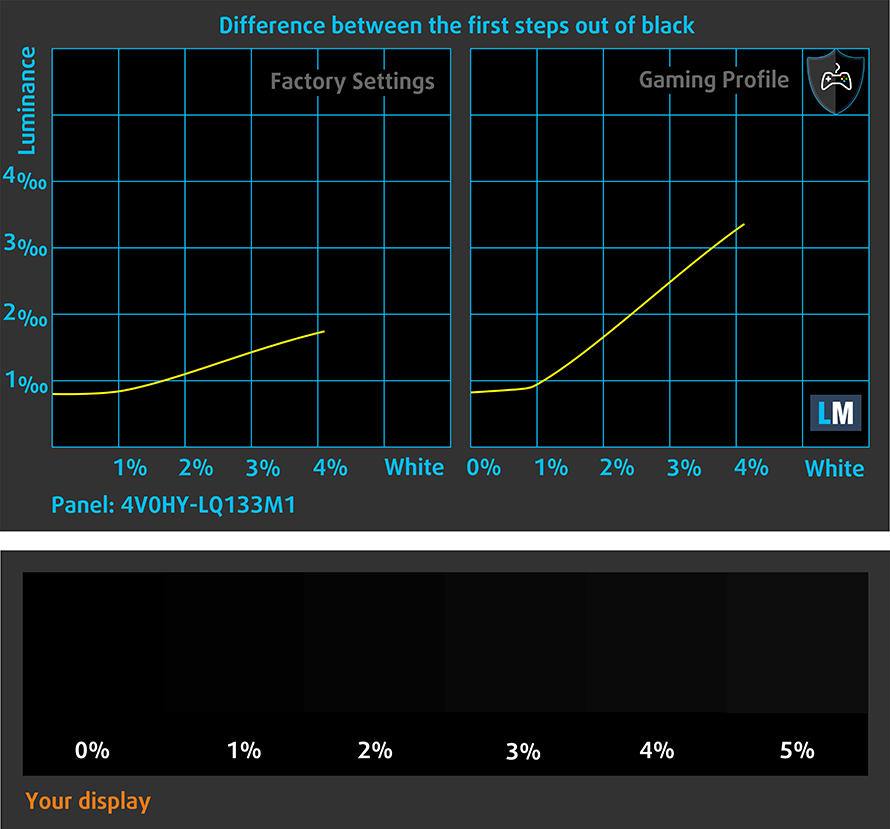
Temps de réaction (capacités de jeu)
Nous testons le temps de réaction des pixels avec la méthode habituelle “noir à blanc” et “blanc à noir” de 10% à 90% et vice versa.
Nous avons enregistré Fall Time + Rise Time = 38 ms.
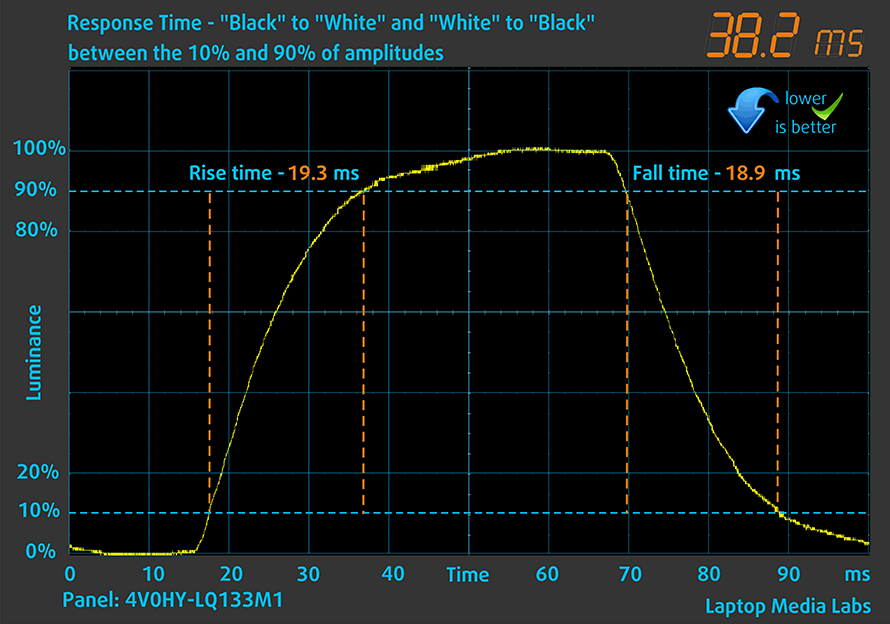
Impact sur la santé – PWM / lumière bleue
PWM (scintillement de l’écran)
La modulation de largeur d’impulsion (PWM) est un moyen facile de contrôler la luminosité d’un écran. Lorsque vous réduisez la luminosité, l’intensité lumineuse du rétroéclairage n’est pas diminuée, mais elle est allumée et éteinte par l’électronique à une fréquence indiscernable par l’œil humain. Dans ces impulsions lumineuses, le rapport de temps lumière/absence de lumière varie, tandis que la luminosité reste inchangée, ce qui est nocif pour vos yeux. Vous pouvez en savoir plus à ce sujet dans notre article consacré au PWM.
L’écran du Dell XPS 13 9305 utilise le PWM jusqu’à 115 nits, où le scintillement a une fréquence élevée non nuisible. Il est donc relativement sûr à utiliser sous cet aspect.

Émissions de lumière bleue
L’installation de notre profil Health-Guard permet non seulement d’éliminer le PWM, mais aussi de réduire les émissions nocives de lumière bleue tout en conservant la précision des couleurs de l’écran. Si vous n’êtes pas familier avec la lumière bleue, la version TL;DR est – des émissions qui affectent négativement vos yeux, votre peau, et votre corps entier. Vous pouvez trouver plus d’informations à ce sujet dans notre article consacré à la lumière bleue.
Achetez nos profils
Étant donné que nos profils sont adaptés à chaque modèle d’écran individuel, cet article et son ensemble de profils respectifs sont destinés aux configurations Dell XPS 13 9305 avec panneau IPS 13,3″ Sharp 4V0HY-LQ133M1 (SHP14AE) (FHD, 1920 × 1080).
*Si vous avez des problèmes pour télécharger le fichier acheté, essayez d’utiliser un autre navigateur pour ouvrir le lien que vous recevrez par e-mail. Si la cible du téléchargement est un fichier .php au lieu d’une archive, changez l’extension du fichier en .zip ou contactez-nous à l’adresse [email protected].
Pour en savoir plus sur les profils, cliquez ICI.
En plus de recevoir des profils efficaces et favorables à la santé, en achetant les produits de LaptopMedia, vous soutenez également le développement de nos laboratoires, où nous testons les appareils afin de produire les examens les plus objectifs possibles.

Travail de bureau
Le travail de bureau devrait être utilisé principalement par les utilisateurs qui passent le plus de temps à regarder des morceaux de texte, des tableaux ou simplement à surfer. Ce profil vise à offrir une meilleure distinction et une meilleure clarté en conservant une courbe gamma plate (2,20), une température de couleur native et des couleurs perceptuellement précises.

Conception et jeux
Ce profil est destiné aux designers qui travaillent avec les couleurs de manière professionnelle, et pour les jeux et les films également. Design and Gaming pousse les panneaux d'affichage à leurs limites, les rendant aussi précis que possible dans la norme sRGB IEC61966-2-1 pour le Web et la TVHD, au point blanc D65.

Santé-Guard
Santé-Guard élimine le modulation de largeur d'impulsion nocive (PWM) et réduit le lumière bleue négative qui affecte nos yeux et notre corps. Comme il est adapté à chaque panneau, il parvient à maintenir la précision perceptive des couleurs. Santé-Guard simule le papier, ce qui réduit considérablement la pression sur les yeux.
Obtenez les 3 profils avec 33% de réduction
Son
Les haut-parleurs du Dell XPS 13 9305 sont tout à fait décents. Cependant, il y a quelques légers écarts de clarté sur l’ensemble du spectre de fréquences.

Pilotes
Tous les pilotes et utilitaires pour cet ordinateur portable peuvent être trouvés ici : https://www.dell.com/support/home/en-us/product-support/product/xps-13-9305-laptop/drivers
Batterie
Nous effectuons maintenant les tests de batterie avec le paramètre de performance Windows Better activé, la luminosité de l’écran ajustée à 120 nits et tous les autres programmes désactivés à l’exception de celui avec lequel nous testons le portable. Ici, la batterie de 52Wh nous a permis de tenir 13 heures de navigation sur le Web ou de lecture de vidéos.
Afin de simuler des conditions réelles, nous avons utilisé notre propre script de navigation automatique sur plus de 70 sites web.






Pour chaque test de ce type, nous utilisons la même vidéo en HD.






Options de CPU
Cet ordinateur portable peut être configuré avec le Core i3-1115G4, le Core i5-1135G7 ou le Core i7-1165G7.
Les résultats proviennent du test CPU Cinebench 20 (plus le score est élevé, mieux c'est).
Les résultats sont issus de notre test de référence Photoshop (plus le score est bas, mieux c'est)
Options de GPU
Pour ce qui est de la carte graphique, il n’y a pas de choix possible, puisque vous n’avez que ce qui est intégré au CPU. Dans ce cas, il s’agit de l’Iris Xe Graphics G4 pour le Core i3 ou de l’Iris Xe Graphics G7 pour les Core i5 et Core i7.
Les résultats proviennent du benchmark 3DMark : Time Spy (Graphics) (plus le score est élevé, mieux c'est).
Les résultats proviennent du benchmark 3DMark : Fire Strike (Graphics) (plus le score est élevé, mieux c'est).
Les résultats proviennent du benchmark 3DMark : Wild Life (plus le score est élevé, mieux c'est).
Les résultats proviennent du benchmark Unigine Superposition (plus le score est élevé, mieux c'est).
Tests de jeu

| CS:GO | HD 1080p, Faible(Vérifiez les paramètres) | HD 1080p, Moyen(Vérifier les paramètres) | HD 1080p, MAX (Vérifiez lesparamètres) |
|---|---|---|---|
| Moyenne FPS | 157 fps | 116 fps | 72 fps |

| DOTA 2 | HD 1080p, Faible(Vérifiez les paramètres) | HD 1080p, Normal (Vérifier lesparamètres) | HD 1080p, Haute (Vérifier lesparamètres) |
|---|---|---|---|
| Moyenne FPS | 129 fps | 101 fps | 52 images par seconde |
Températures et confort
Charge maximale du CPU
Dans ce test, nous utilisons à 100% les cœurs du CPU, en surveillant leurs fréquences et la température de la puce. La première colonne montre la réaction de l’ordinateur à une charge courte (2-10 secondes), la deuxième colonne simule une tâche sérieuse (entre 15 et 30 secondes), et la troisième colonne est un bon indicateur de la capacité de l’ordinateur portable à supporter des charges longues, comme le rendu vidéo.
Fréquence moyenne du cœur (fréquence de base + X) ; température du CPU.
| Intel Core i7-1165G7 (15W TDP) | 0:02 – 0:10 sec | 0:15 – 0:30 sec | 10:00 – 15:00 min |
|---|---|---|---|
| Dell XPS 13 9305 | 3,49 GHz (B+25%) @ 99°C @ 43W | 3,08 GHz (B+10%) @ 99°C @ 32W | 2.26 GHz @ 74°C @ 17W |
| ASUS ZenBook 14X OLED (UX5401, 11e génération) | 3,76 GHz (B+34%) @ 94°C @ 53W | 3,46 GHz (B+24%) @ 94°C @ 43W | 3,31 GHz (B+18%) @ 94°C @ 39W |
| ASUS ExpertBook B1 B1400 | 3,67 GHz (B+31%) @ 87°C @ 51W | 3,38 GHz (B+21%) @ 93°C @ 39W | 3,26 GHz (B+16%) @ 94°C @ 34W |
| HP ZBook Firefly 14 G8 | 3,24 GHz (B+16%) @ 90°C @ 45W | 2,92 GHz (B+4%) @ 74°C @ 30W | 2,25 GHz à 61 °C à 18 W |
| Dell Latitude 14 5420 | 3,80 GHz (B+36%) @ 98°C @ 51W | 3,27 GHz (B+17%) @ 98°C @ 35W | 2,78 GHz à 96 °C à 26 W |
| HP EliteBook x360 1040 G8 | 3,43 GHz (B+23%) @ 98°C @ 40W | 2,84 GHz (B+1%) @ 88°C @ 27W | 2,43 GHz à 69 °C à 17 W |
| HP Elite Dragonfly G2 | 3,17 GHz (B+13%) @ 98°C @ 34W | 2,34 GHz à 76 °C à 18 W | 2,14 GHz à 73 °C à 16 W |
| Lenovo Yoga Slim 7i Pro (14) | 3,90 GHz (B+39%) @ 85°C @ 61W | 2,57 GHz à 69 °C à 26 W | 2,37 GHz à 57 °C à 20 W |
| HP Pavilion 14 (14-dv0000) | 3,08 GHz (B+10%) @ 91°C @ 40W | 2,79 GHz à 89 °C à 29 W | 2,13 GHz à 71 °C à 18 W |
| Acer TravelMate P4 (TMP414-51) | 2,99 GHz (B+7%) @ 94°C @ 33W | 2,66 GHz à 93 °C à 27 W | 1,86 GHz @ 68°C @ 16W |
| Acer Swift 3X (SF314-510G) | 3,74 GHz (B+34%) @ 95°C @ 45W | 3,45 GHz (B+23%) @ 95°C @ 37W | 3,09 GHz (B+10%) @ 85°C @ 28W |
Ici, nous sommes satisfaits des fréquences d’horloge pour les charges courtes et moyennes. En revanche, l’ordinateur portable se contente de fréquences plus basses pendant les longues charges extrêmes, ce qui est correct, car la température est nettement plus basse.
Confort en pleine charge
Il est intéressant de noter que même avec le préréglage de performance Ultra appliqué, le bruit des ventilateurs était assez faible, tandis que l’endroit le plus chaud du clavier n’a jamais dépassé 40°C.

Verdict
 La réutilisation du design des châssis n’est pas rare dans le secteur des ordinateurs portables. Cependant, il est vraiment intéressant de voir comment Dell a réussi à le faire avec du matériel tout neuf, sur un corps qui est assez vieux pour aller à la maternelle.
La réutilisation du design des châssis n’est pas rare dans le secteur des ordinateurs portables. Cependant, il est vraiment intéressant de voir comment Dell a réussi à le faire avec du matériel tout neuf, sur un corps qui est assez vieux pour aller à la maternelle.
Néanmoins, la qualité de la construction est toujours sans compromis, car vous obtenez le bon vieux sandwich d’aluminium et de fibre de carbone. Ses périphériques d’entrée sont un peu bizarres, avec le clavier ayant une bonne course mais un retour un peu mou, et le pavé tactile étant petit, mais ayant un retour de clic super fort.
L’autonomie de la batterie est bonne, avec 13 heures de navigation sur le Web ou de lecture de vidéos, ce qui vous permettra sûrement de tenir toute une journée de travail.
La dalle IPS du Dell XPS 13 9305 offre une résolution Full HD, une luminosité maximale élevée, des angles de vision confortables et un bon taux de contraste. En outre, il couvre 99 % de la gamme de couleurs sRGB, tandis que sa reproduction des couleurs est très précise avec notre profil de jeu et de conception Web. Son rétroéclairage est sans scintillement au-delà de 120 nits.
L’intégration du matériel Tiger Lake dans cet appareil a ses avantages. À condition de fournir à l’iGPU une bande passante suffisante, il peut faire des miracles. Malheureusement, vous ne pourrez pas mettre à niveau la mémoire, mais Dell s’est assuré de vous donner ce qu’il y a de mieux avec une configuration LPDDR4x à quatre canaux. Cela permet au Core i7-1165G7 d’atteindre des taux de rafraîchissement impressionnants dans les jeux légers tels que CS:GO et DOTA2.
En revanche, les performances dans les applications de rendu 3D restent inchangées, par rapport au XPS 13 7390, équipé du Core i7-10510U. Cependant, vous gagnerez un peu en performance, si vous faites de la retouche photo.
Bien sûr, il y a quelques inconvénients, notamment les E/S limitées. S’il dispose de deux connecteurs Thunderbolt 4, d’un port USB Type-C 3.2 (Gen. 2) et d’un lecteur de carte MicroSD, l’absence de connecteur HDMI et d’un port USB de taille normale signifie que vous aurez sûrement besoin d’un dongle.
Alors, cela vaut-il la peine d’acheter cet ordinateur portable en 2022 ? Eh bien, la réponse à cette question dépend de beaucoup de choses. Si vous obtenez une bonne affaire, ce n’est certainement pas une mauvaise idée d’investir dans le XPS 13 9305. Cependant, il y a une tonne de nouvelles machines prêtes à être lancées sur le marché, qui sont équipées des dernières technologies d’Intel et d’AMD. Cela inclut le XPS 13 Plus 9320, qui possède de nombreuses nouvelles fonctionnalités. Vous pouvez en savoir plus à ce sujet ici.
Vous pouvez vérifier les prix et les configurations dans notre système de spécifications : https://laptopmedia.com/series/dell-xps-13-9305/
Pros
- Une autonomie étonnante
- Profil très fin
- Couverture sRGB de 99 % et couleurs précises avec notre profil Gaming and Web design (Sharp 4V0HY-LQ133M1 (SHP14AE))
- Pas de PWM nuisible au-dessus de 120 nits et atteint plus de 400 nits (Sharp 4V0HY-LQ133M1 (SHP14AE))
- Chargement via Type-C
- 2 x Thunderbolt 4 + emplacement pour carte MicroSD
Cons
- Nécessite un dongle pour étendre les E/S
- Mémoire soudée



















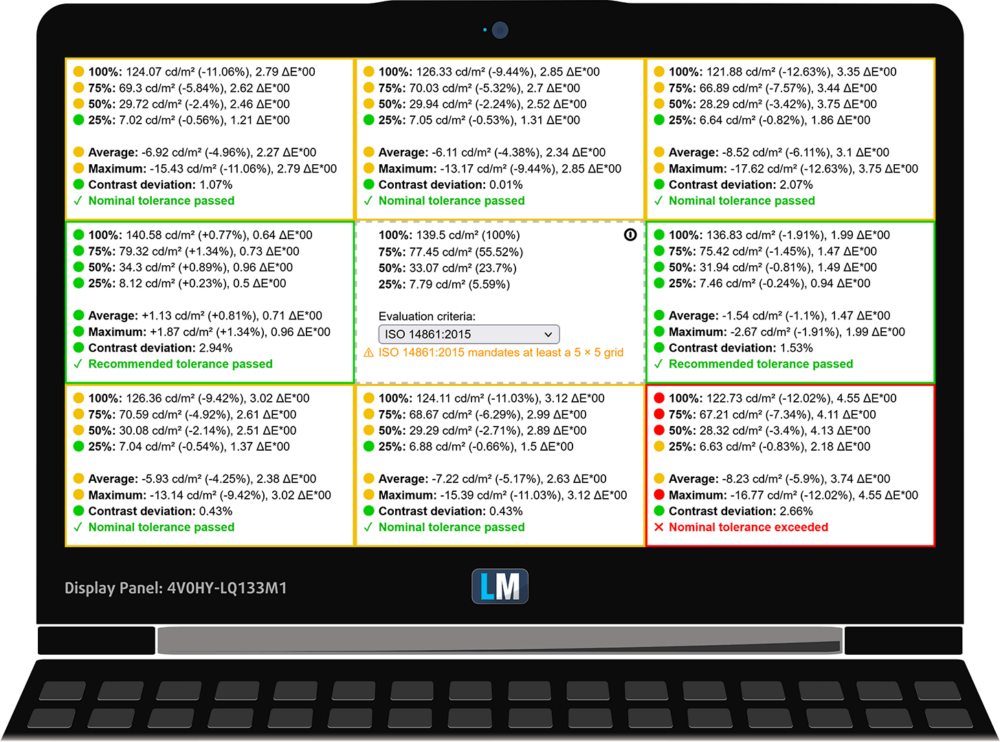
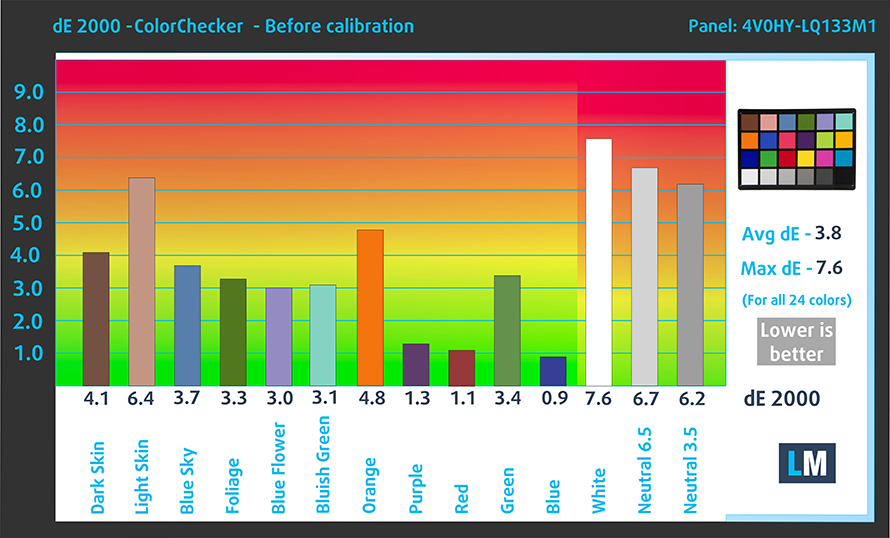
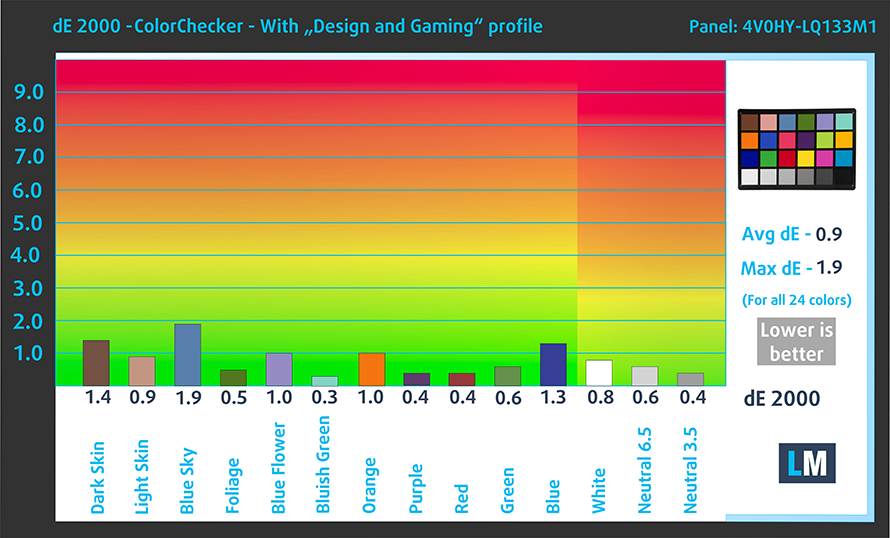

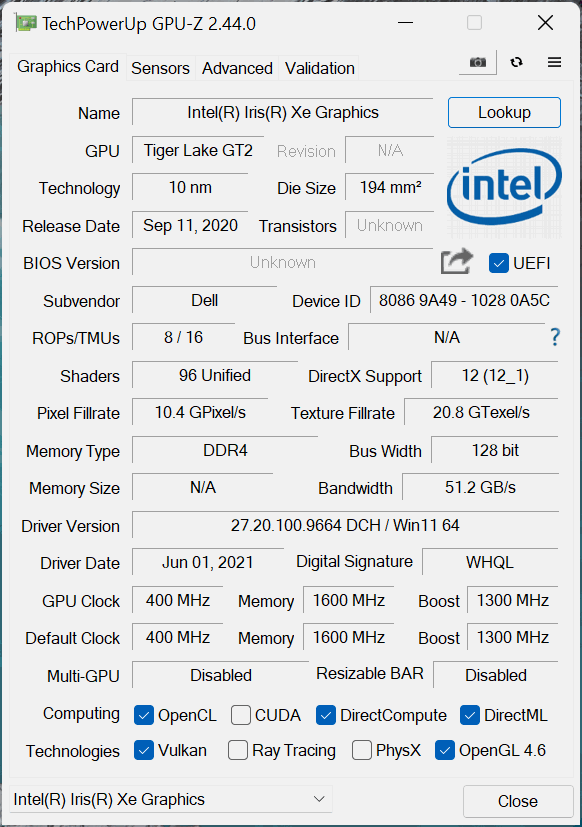








Absolute peice of shizer, dont buy. Broken software out the box. Dell should be ashamed
I have had this laptop for over a year, and the internet connectivity is still hit or miss, even with the latest BIOS, drivers and Windows 11 updates. This POS is frustrating to say the least. I also have an XPS 15 with Windows 10, and am very happy with it. The XPS 15 is reliable and doesn’t have any of the connectivity issues this newer 13″ model does. I don’t know if is the Dell XPS 13 9305 HW, or Windows 11, or my vPN (ExpresVPN) but there are still unresolved issues after one year of ownership, numerous bios,… Read more »